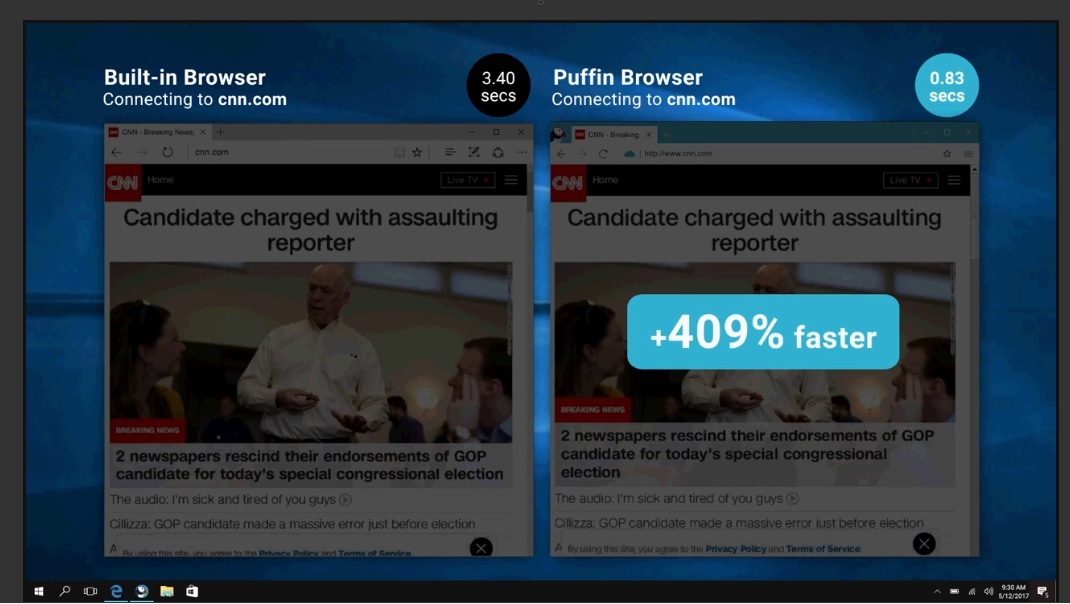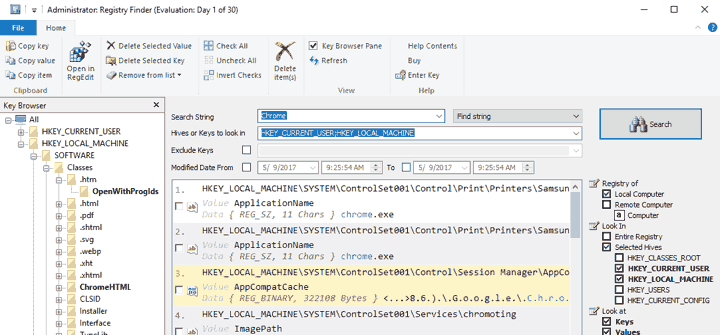
Ez a szoftver kijavítja a gyakori számítógépes hibákat, megvédi Önt a fájlvesztésektől, a rosszindulatú programoktól, a hardverhibáktól és optimalizálja a számítógépet a maximális teljesítmény érdekében. Javítsa ki a PC-problémákat és távolítsa el a vírusokat most 3 egyszerű lépésben:
- Töltse le a Restoro PC-javító eszközt amely a szabadalmaztatott technológiákkal érkezik (szabadalom elérhető itt).
- Kattintson a gombra Indítsa el a szkennelést hogy megtalálja azokat a Windows problémákat, amelyek PC problémákat okozhatnak.
- Kattintson a gombra Mindet megjavít a számítógép biztonságát és teljesítményét érintő problémák kijavításához
- A Restorót letöltötte 0 olvasók ebben a hónapban.
Ha változtatnia kell a rendszerleíró adatbázisán, akkor a leggyorsabb módja a rendszerleíró adatbázis-kereső használata. Windows 10 van beépítve Beállításszerkesztő, de ennek az eszköznek vannak bizonyos korlátai. Ha gyorsan szeretné megtalálni a kívánt kulcsot vagy értéket a rendszerleíró adatbázisában, javasoljuk, hogy próbálkozzon a listán szereplő rendszerleíró kereső eszközök egyikével.
Mi a legjobb rendszerleíró kereső a Windows rendszerhez?
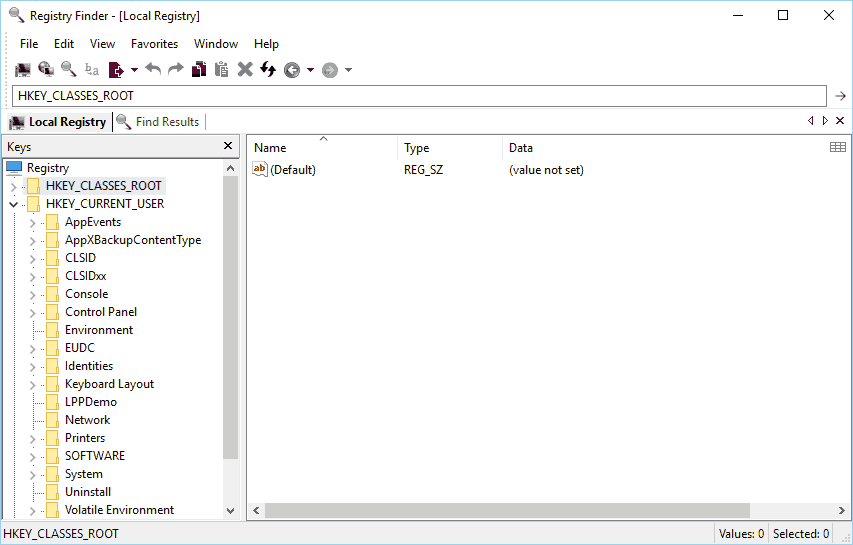
Ha egyszerű nyilvántartó keresőt keres, akkor ez az eszköz lehet éppen az, amire szüksége van. Az alkalmazás lehetővé teszi, hogy könnyedén böngészhessen a rendszerleíró adatbázisban, de törölheti és átnevezheti mind a kulcsokat, mind az értékeket. A füles felületnek köszönhetően könnyedén kinyithat több kulcsot és elvégezheti a szükséges módosításokat. Érdemes megemlíteni, hogy az összes megnyitott lapot a rendszerleíró adatbázis kereső bezárása után menti a rendszer. Ennek eredményeként mindig folytathatja a munkát egy adott kulcson, még akkor is, ha véletlenül bezárja az alkalmazást. Bármely kulcshoz való gyors eljutáshoz használhatja a tetején található címsort. Egyszerűen illessze be a kívánt kulcs elérési útját, és azonnal navigál hozzá.
Az alkalmazásnak van egy hatékony keresési funkciója, amely könnyen megtalál minden értéket vagy kulcsot a rendszerleíró adatbázisában. Érdemes megemlíteni, hogy a keresési eredmények egy másik fülön jelennek meg, ezért a keresés nem zavarja a munkát. Ez különösen azért hasznos, mert a rendszerleíró adatbázis keresése néha eltarthat egy ideig, így nem kell tétlenül várnia, amíg a Registry Finder elvégzi a keresést.
A keresés a paraméterek széles skáláját támogatja, így könnyen megtalálhatja a kívánt értéket. Az összes keresési eredmény listaként jelenik meg, így könnyedén navigálhat azokon. Az alkalmazás megmutatja az egyezés helyét, valamint további információkat, például a kulcs nevét, az érték nevét vagy az adat értékét. Ezenkívül az összes egyező adat piros színnel van kiemelve, ezért könnyen észrevehető. Természetesen egyszerűen navigálhat egy adott keresési eredményhez, egyszerűen duplán kattintva.
- OLVASSA EL: Navigáljon a Beállításszerkesztőben (regedit) az új címsor segítségével
Meg kell említenünk, hogy ennek az eszköznek van egy helyettesítő funkciója, amely az egyik karakterláncot egy másikra cserélheti. A csere csak az Eredmények keresése fülön lévő értékeket érinti, de ha akarja, akkor csak a kiválasztott értékeket hajthatja végre. A Registry Finder rendelkezik egy hatékony történeti funkcióval is, amely lehetővé teszi a törölt vagy kicserélt bejegyzések visszaállítását. Ez a szolgáltatás különösen akkor hasznos, ha vissza akarja állítani a rendszerleíró adatbázist az előző állapotra.
A Registry Finder egy nagyszerű alkalmazás, amely lehetővé teszi, hogy könnyedén végezzen módosításokat a rendszerleíró adatbázisában. A hatékony keresési funkciónak köszönhetően pillanatok alatt elvégezheti a kívánt értékek módosítását. Az alkalmazás teljesen ingyenes, és mivel rendelkezésre áll egy hordozható verzió, bármely számítógépen futtatható telepítés nélkül.
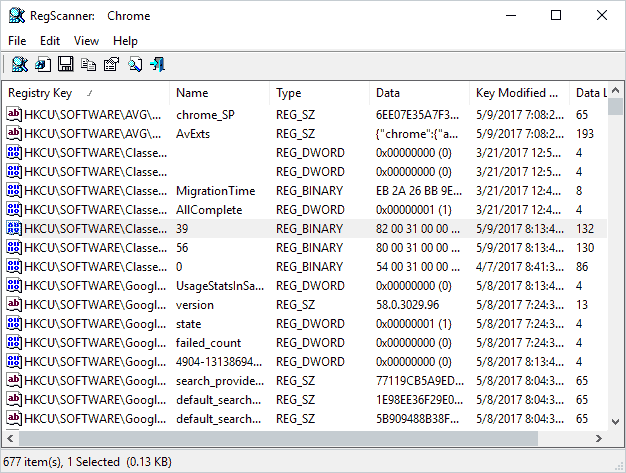 Ha nem elégedett a Beállításszerkesztő keresési lehetőségeivel, érdemes megfontolnia ennek az eszköznek a használatát. Korábbi bejegyzésünktől eltérően ez az eszköz nem működik nyilvántartás-szerkesztőként, így ezen eszköz használatával nem változtathat a rendszerleíró adatbázisán. Ez az eszköz azonban tökéletesen működik az alapértelmezett Rendszerleíróadatbázis-szerkesztővel, így a RegScanner segítségével könnyedén végezhet kereséseket és megtalálhatja a kívánt kulcsokat. A kívánt értékek megkeresése után a Rendszerleíróadatbázis-szerkesztővel könnyedén hozzáférhet hozzájuk.
Ha nem elégedett a Beállításszerkesztő keresési lehetőségeivel, érdemes megfontolnia ennek az eszköznek a használatát. Korábbi bejegyzésünktől eltérően ez az eszköz nem működik nyilvántartás-szerkesztőként, így ezen eszköz használatával nem változtathat a rendszerleíró adatbázisán. Ez az eszköz azonban tökéletesen működik az alapértelmezett Rendszerleíróadatbázis-szerkesztővel, így a RegScanner segítségével könnyedén végezhet kereséseket és megtalálhatja a kívánt kulcsokat. A kívánt értékek megkeresése után a Rendszerleíróadatbázis-szerkesztővel könnyedén hozzáférhet hozzájuk.
A RegScanner kiterjedt keresési funkcióval rendelkezik, amely lehetővé teszi a keresési tulajdonságok testreszabását. Például kiválaszthatja, hogy melyik alapkulcsokat vizsgálja, de megjelenítheti azokat a gombokat is, amelyek egy adott időszak alatt módosultak. Ezenkívül csak adott típusú adatokat jeleníthet meg, ha akar. A keresés elvégzése után az összes eredmény megjelenik egy listában, így egyszerűen duplán kattintva eljuthat bármely értékhez. Az eredmények listája valós időben kerül feltöltésre, így az eredményeket láthatja, amint megtalálják őket. Érdemes megemlíteni, hogy ez az alkalmazás távoli számítógépen is kereshet a nyilvántartásban. Mielőtt azonban ezt megtenné, be kell jelentkeznie a távoli számítógépre a adminisztrátor számla.
- OLVASSA EL: Az EncryptedRegView egy ingyenes eszköz, amely megtalálja, visszafejti és megjeleníti a rendszerleíró adatbázis adatait
A RegScanner támogatja az exportálást, így könnyen exportálhatja a keresési eredményeket .reg fájlként, és felhasználhatja azt a fájlt biztonsági másolat készítéséhez. Ezenkívül az eredménylistát szövegfájlként is elmentheti. Bár ez az eszköz nem kínál nyilvántartás-szerkesztést, lehetővé teszi, hogy bármilyen értéket egyszerűen töröljön közvetlenül az alkalmazásból. Ez inkább akkor hasznos, ha egy adott érték vagy kulcs okoz problémát a számítógépen. Érdemes megemlíteni, hogy a törölt kulcsokat és értékeket egy .bak fájl tárolja, amelyet visszaállításukhoz használhat.
Ez a fájl az alkalmazás könyvtárában jön létre, így könnyen hozzáférhet hozzá. Ha az alkalmazás nem tudja létrehozni a .bak fájlt, a kiválasztott elem nem törlődik. Egy másik szolgáltatás, amelyet hasznosnak találhat, az a lehetőség, hogy megnyitja a rendszerleíró adatbázis elérési útját vágólap. A funkció használatával egyszerűen másolhat egy elérési utat, és egyetlen kattintással megnyithatja a Beállításszerkesztőben.
A RegScanner egy nagyszerű rendszerleíró kereső eszköz, de nem működik nyilvántartás-szerkesztőként. Ez azt jelenti, hogy teljes mértékben a Rendszerleíróadat-szerkesztőre kell támaszkodnia a beállításjegyzék módosításain. Ez az eszköz fejlett keresési lehetőségeket kínál, ezért képesnek kell lennie arra, hogy könnyedén megtaláljon bármilyen értéket. Végül, ez egy teljesen ingyenes és hordozható alkalmazás, ami azt jelenti, hogy telepítés nélkül bármely PC-n használhatja.
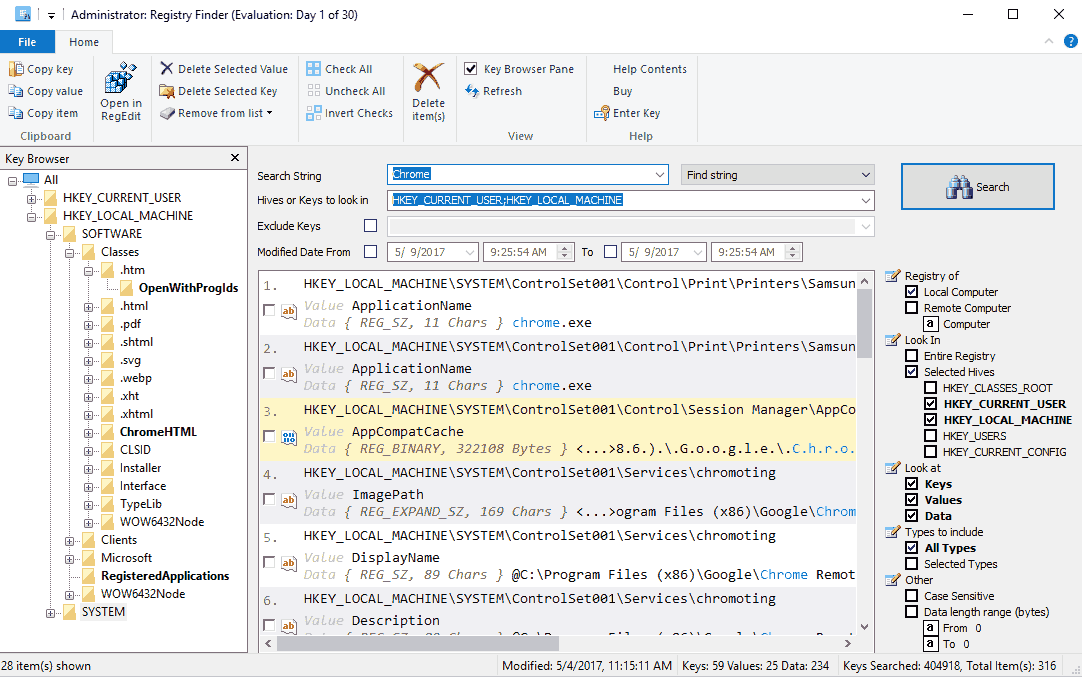
Egy másik nagyszerű rendszerleíró kereső, amelyet meg akarunk mutatni nekünk, az Acelogix Registry Finder. Az alkalmazás hatékony keresőmotort kínál, és az eszköz használatának barátságos felhasználói felületével szellőnek kell lennie. A keresés végrehajtásához egyszerűen válassza ki a keresni kívánt adattípust és a beolvasni kívánt csalánkiütés típusát. Meg kell említenünk, hogy ez az eszköz lehetővé teszi a helyi nyilvántartások és nyilvántartások beolvasását egy távoli számítógépen is.
- OLVASSA EL: A rendszerleíró adatbázis fájlok megtekintése importálás nélkül a Windows 10 rendszerben
A keresési paraméterek kiválasztása után meg kell adnia a keresni kívánt karakterláncot. Érdemes megemlíteni, hogy az alkalmazás támogatja a reguláris kifejezéseket, a helyettesítő karaktereket és a hex karakterláncokat is. Szükség esetén kereshet olyan értékeket is, amelyeket egy adott időszak között módosítottak. Az Acelogix Registry Finder egy hasznos mappafával is rendelkezik a bal oldali ablaktáblán, amelyet a keresési eredmények rendezéséhez használhat.
Meg kell említenünk, hogy ez az alkalmazás nem teszi lehetővé a rendszerleíró adatbázis módosítását, ezért ha egy adott értéket meg akar változtatni, akkor a Beállításszerkesztőt kell használnia. Ez az alkalmazás teljes integrációt kínál a Beállításszerkesztővel, így könnyedén hozzáférhet és szerkeszthet bármilyen értéket. Egy érték szerkesztéséhez a Rendszerleíróadatbázis-szerkesztővel csak duplán kell kattintania az eredménylistában. Az alkalmazás lehetővé teszi a rendszerleíró bejegyzések törlését, de exportálhatja a keresési eredményeket is, és biztonsági másolatként felhasználhatja őket.
Az Acelogix Registry Finder barátságos felhasználói felületet kínál, ezért könnyedén képesnek kell lennie a rendszerleíró adatbázisban történő keresésre. Bár ez egy nagyszerű rendszerleíró kereső, meg kell említenünk, hogy ez az eszköz nem ingyenes, ezért meg kell vásárolnia, ha továbbra is használni szeretné. Az alkalmazás 30 napos ingyenes próbaverziót kínál, így nyugodtan próbálhatja ki.
Futtasson egy rendszerellenőrzést a lehetséges hibák felderítéséhez

Töltse le a Restoro alkalmazást
PC-javító eszköz

Kattintson a gombra Indítsa el a szkennelést hogy megtalálja a Windows problémákat.

Kattintson a gombra Mindet megjavít hogy megoldja a szabadalmaztatott technológiákkal kapcsolatos problémákat.
Futtasson egy PC-vizsgálatot a Restoro Repair Tool eszközzel, hogy megtalálja a biztonsági problémákat és lassulásokat okozó hibákat. A vizsgálat befejezése után a javítási folyamat a sérült fájlokat friss Windows-fájlokkal és -összetevőkre cseréli.
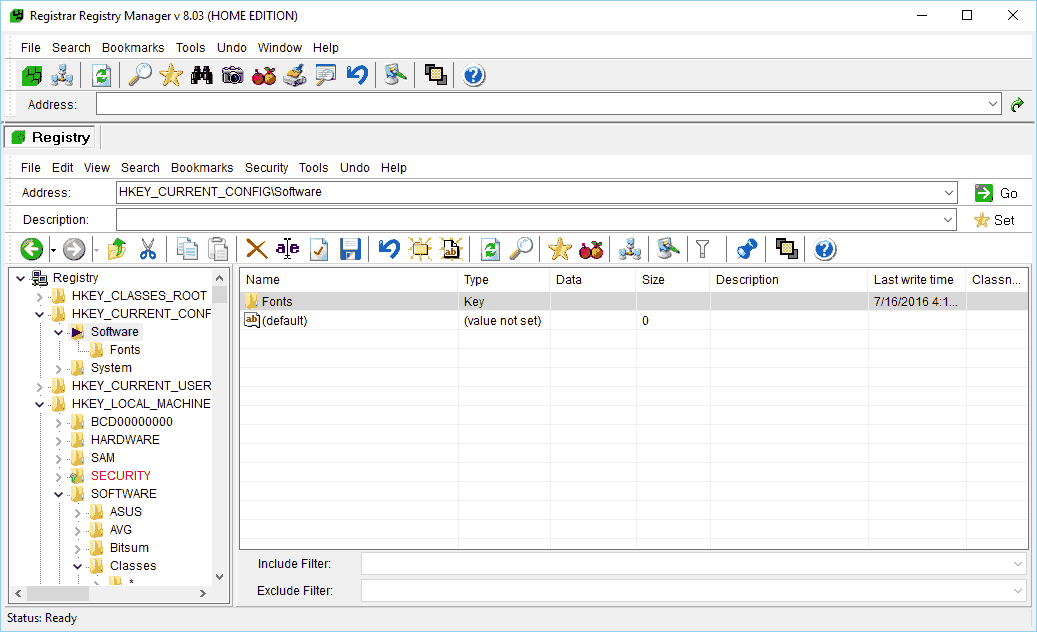
Egy másik nagyszerű eszköz, amely segíthet a rendszerleíró adatbázis keresésében és szerkesztésében, a Registrar Registry Manager. Az alkalmazás füles felületet használ, így egyszerre több műveletet hajthat végre. Ennek az eszköznek a segítségével szerkesztheti a nyilvántartást egy helyi számítógépen vagy egy távoli számítógépen. Érdemes megemlíteni, hogy ez az eszköz lehetővé teszi a rendszerleíró adatbázis biztonsági mentését és visszaállítását. Ez azt jelenti, hogy könnyen megoldhatja a rendszerleíró adatbázis módosítása után felmerülő problémákat.
- OLVASSA EL: A Beállításszerkesztő alapértelmezett betűtípusának módosítása a Windows 10 rendszerben
Az alkalmazás hatékony könyvjelző-szerkesztőt kínál, így könnyedén könyvjelzővel láthatja el a rendszerleíró kulcsokat, és elmentheti azokat későbbi használatra. A Könyvjelző-szerkesztő támogatja a kategóriákat, sőt a színezés és az egyedi leírások támogatása is lehetővé teszi, így könnyedén megkülönböztetheti könyvjelzőit. Azt is meg kell említenünk, hogy ez az eszköz támogatja a többszintű visszavonást, így könnyedén visszaállíthatja a módosításokat.
Az alkalmazás támogatja a rendszerleíró adatbázis töredezettségmentesítését, és még elérhető egy nyilvántartás-figyelő is. Ez utóbbinak köszönhetően részletes naplót láthat, és ellenőrizheti, hogy mely alkalmazások jutottak el a rendszerleíró adatbázisához. A Registrar Registry Manager rendelkezik egy hatékony összehasonlító eszközzel is, így könnyen ellenőrizheti a két kulcs közötti különbségeket.
Az alkalmazás speciális keresési funkciót is kínál, amely gyorsan kereshet a rendszerleíró adatbázisban. A keresési eredmények egy új lapon jelennek meg, így a rendszerleíró adatbázis keresése közben más dolgokat is megtehet. A keresés nagyon testreszabható, és szöveges, bináris és reguláris kifejezés kereséseket hajthat végre. Különböző szűrőket is alkalmazhat, és megadhatja az adat méretét, az érték típusát és az utolsó írási időt a keresés szűkítése érdekében. Természetesen bármelyik nyilvántartási értéket könnyen módosíthatja, vagy közvetlenül a keresési eredményekből ugorhat rá.
A Registrar Registry Manager egy nagyszerű eszköz, és speciális keresési funkciót kínál, amely lehetővé teszi, hogy bármilyen értéket találjon a rendszerleíró adatbázisában. A rendelkezésre álló funkcióknak köszönhetően ez az eszköz Registry Editor helyettesítőként is működhet. Az alkalmazás ingyenesen használható, de az ingyenes verzió nem fér hozzá néhány speciális funkcióhoz. Ha hozzá szeretne férni az összes szolgáltatáshoz, meg kell vásárolnia a Pro verziót.
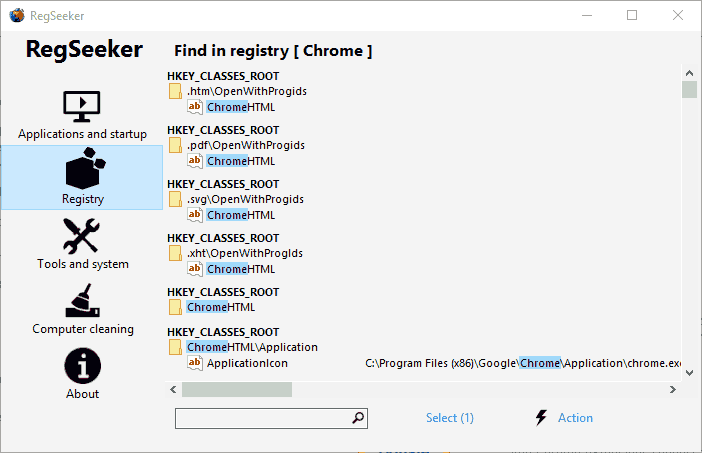
A RegSeeker egy hasznos eszköz, amely megtisztítja a rendszerleíró adatbázist és optimalizálja számítógépét. Az alkalmazás egyszerű felhasználói felülettel rendelkezik, így tökéletes az új felhasználók számára. Ennek az eszköznek a segítségével kezelheti az indítási elemeket, szolgáltatásokat és illesztőprogramokat. Ezenkívül megtekintheti és eltávolíthatja az összes telepített alkalmazást a számítógépén.
Az alkalmazás lehetővé teszi a rendszerinformációk megtekintését is, amelyek meglehetősen hasznosak, ha többet szeretne megtudni a hardveréről. Ezen kívül van még egy Process Navigator és File / Process Monitor is. Ezeknek a funkcióknak a segítségével könnyen bezárhat minden futó alkalmazást közvetlenül erről az eszközről. Azt is meg kell említenünk, hogy ez az eszköz hatékony fájlkeresési funkcióval rendelkezik, így könnyen megtalálhat bármilyen alkalmazást vagy fájlt a számítógépén. Az alkalmazás támogatja a számítógépes tisztítást is, így könnyedén megtisztíthatja a közelmúltban megnyitott fájlokat, Start menü történelem stb.
- OLVASSA EL: A rendszerleíró adatbázis változásainak visszavonása a Windows 10 rendszerben
A RegSeeker lehetővé teszi a rendszerleíró adatbázis egyszerű tisztítását, de szükség esetén a biztonsági másolatokat is kezelheti, és visszaállíthatja a rendszerleíró adatbázist. Ennek az eszköznek a segítségével létrehozhatja a rendszerleíró adatbázis kedvenceit, és egyetlen kattintással elérheti őket. Ezenkívül az alkalmazás lehetővé teszi a rendszerleíró adatbázisban történő keresést is, így ezt az eszközt használhatja rendszerleíró adatbázis keresőként. A keresés meglehetősen egyszerű, és csak meg kell adnia a kívánt karakterláncot, válassza ki a keresési opciókat és a keresni kívánt kulcsokat.
Természetesen bármilyen keresési eredményt egyszerűen megnyithat a Beállításszerkesztőben, egyszerűen duplán kattintva. Ezen felül a keresési eredmények között is kereshet, hogy gyorsabban megtalálja a kívánt értékeket.
A RegSeeker szilárd rendszerleíró kereső, de optimalizálhatja számítógépét is. Ha olyan eszközt keres, amely lehetővé teszi a számítógép kezelését és a rendszerleíró adatbázisban történő keresést, azt javasoljuk, hogy próbálja ki a RegSeekert. Az alkalmazás ingyenes személyes használatra, és mivel teljesen hordozható, telepítés nélkül bármely számítógépen működik.
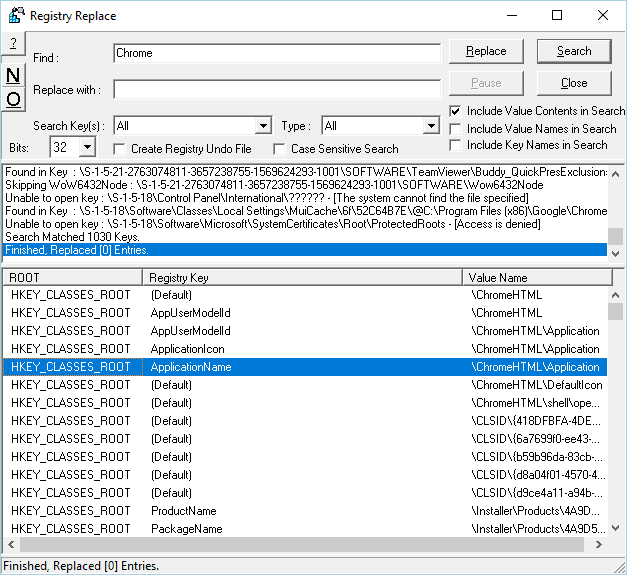
Egy másik alkalmazás, amely képes keresni a rendszerleíró adatbázisában, a Registry Replacer. Az alkalmazás lehetővé teszi a gyors keresést, sőt, lehetővé teszi a keresést és a műveletek cseréjét közvetlenül erről az eszközről.
Ez az eszköz egyszerűen használható, és csak meg kell adnia a kívánt karakterláncot, és kattintson a Keresés gombra. Konfigurálhatja a keresési paramétereket, és kiválaszthatja, hogy milyen típusú adatokat vegyen fel a keresésbe. Ezen felül kiválaszthatja, hogy mely kulcsokat szeretné keresni. A Keresés és csere funkciónak köszönhetően egyszerűen szerkesztheti a rendszerleíró adatbázist. Ez a funkció bizonyos problémákat is előidézhet, ha nem vagy óvatos, ezért legyél különösen óvatos. Meg kell említenünk, hogy a rendszerleíró adatbázis visszavonási fájlját közvetlenül erről az alkalmazásról hozhatja létre, így bármilyen probléma esetén vissza kell tudnia állítani a rendszerleíró adatbázist.
A Registry Replacer alapvető szerkesztési lehetőségeket is kínál, és duplán kattintva könnyedén szerkesztheti a keresési eredményeket. Ezen felül bármely értéket átnevezhet, vagy közvetlenül az eredménylistából törölheti. Ha fejlettebb beállításokat kell végrehajtania, akkor a Rendszerleíróadatbázis-szerkesztőt közvetlenül erről az eszközről nyithatja meg.
A Registry Replacer egy szilárd rendszerleíró kereső, amely a kiválasztott értékeket is helyettesítheti. A szerény felhasználói felület ellenére az alkalmazás sokat kínál a felhasználóinak. Meg kell említenünk, hogy ez az eszköz nem ingyenes, ezért meg kell vásárolnia egy licencet, ha továbbra is használni szeretné. Az alkalmazás 30 napos ingyenes próbaverziót kínál, így nyugodtan próbálhatja ki.
A rendszerleíró adatbázis kereső alkalmazások rendkívül hasznosak, ha egy bizonyos kulcshoz kell navigálnia, vagy egy adott értéket kell találnia a rendszerleíró adatbázisában. A listán szereplő több nyilvántartó kereső teljesen ingyenes, ezért javasoljuk, hogy próbálja ki őket.
OLVASSA EL:
- 10 legjobb regisztertisztító a Windows 10 rendszerhez
- Az 5 legfontosabb eszköz a rendszerleíró adatbázis változásainak megfigyeléséhez
- 15 legjobb virtuális hangszer szoftver
- A legjobb alkalmazások az utazások PC-n történő megtervezéséhez
- A legjobb Windows 10 YouTube-alkalmazások
 Még mindig vannak problémái?Javítsa ki őket ezzel az eszközzel:
Még mindig vannak problémái?Javítsa ki őket ezzel az eszközzel:
- Töltse le ezt a PC-javító eszközt Nagyszerűnek értékelte a TrustPilot.com oldalon (a letöltés ezen az oldalon kezdődik).
- Kattintson a gombra Indítsa el a szkennelést hogy megtalálja azokat a Windows problémákat, amelyek PC problémákat okozhatnak.
- Kattintson a gombra Mindet megjavít hogy megoldja a szabadalmaztatott technológiákkal kapcsolatos problémákat (Exkluzív kedvezmény olvasóinknak).
A Restorót letöltötte 0 olvasók ebben a hónapban.